Trova & Selezionare in Excel
È possibile utilizzare Trova di Excel e sostituisci per trovare rapidamente un testo specifico e sostituirlo con altro testo. È possibile utilizzare la funzione Vai a Speciale di Excel per selezionare rapidamente tutte le celle con le formule, commenti, formattazione condizionale, costanti, la convalida dei dati, ecc
Trova
Per trovare rapidamente un testo specifico, eseguire le seguenti operazioni.
-
Nella scheda Home, nel gruppo Modifica, fare clic su Trova e Seleziona.

-
Fare clic su Trova.
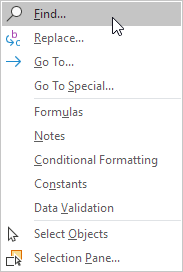
Gli appare Box ‘Trova e sostituisci’ di dialogo.
-
Digitare il testo che si desidera trovare. Ad esempio, digitare Ferrari.
-
Fare clic su ‘Trova successivo’.
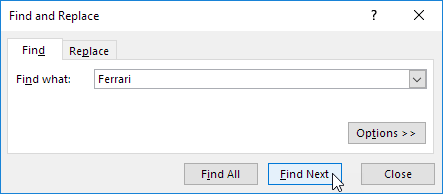
Excel seleziona la prima occorrenza.
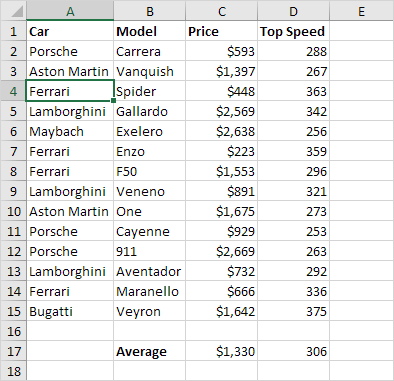
-
Fare clic su ‘Trova successivo’ per selezionare la seconda occorrenza.
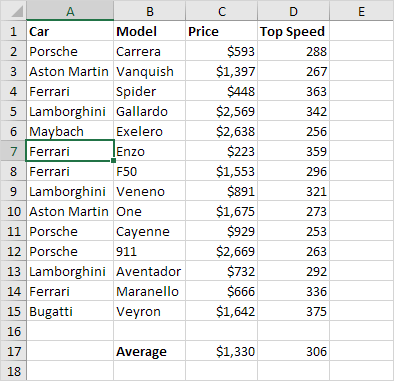
-
Per ottenere un elenco di tutte le occorrenze, fare clic su ‘Trova tutto’.
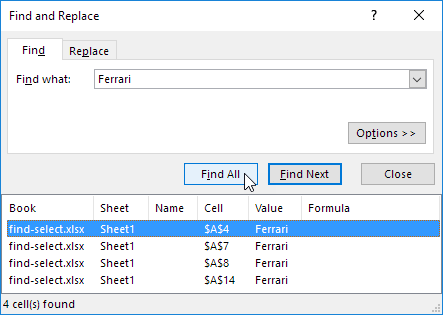
Sostituire
Per trovare rapidamente un testo specifico e sostituirlo con altro testo, eseguire le seguenti operazioni.
-
Nella scheda Home, nel gruppo Modifica, fare clic su Trova e Seleziona.

-
Fare clic su Sostituisci.
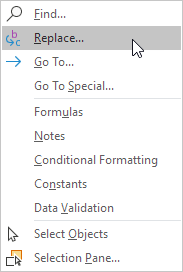
‘Trova e sostituisci’ appare la finestra (con la scheda Sostituisci selezionati).
-
Digitare il testo che si desidera trovare (Veneno) e sostituirlo con (Diablo).
-
Fare clic su ‘Trova successivo’.
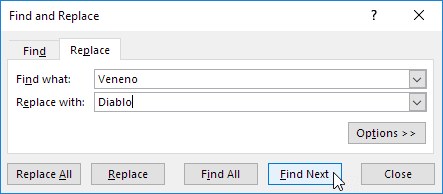
Excel seleziona la prima occorrenza. Nessuna sostituzione è stato ancora fatto.
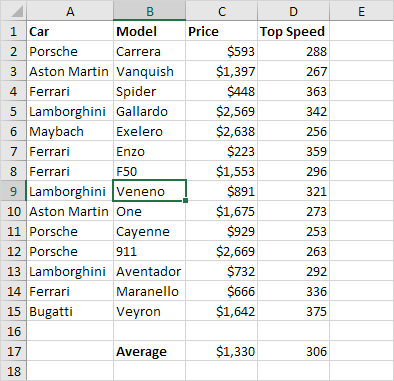
-
Fare clic su ‘Sostituisci’ per fare una singola sostituzione.
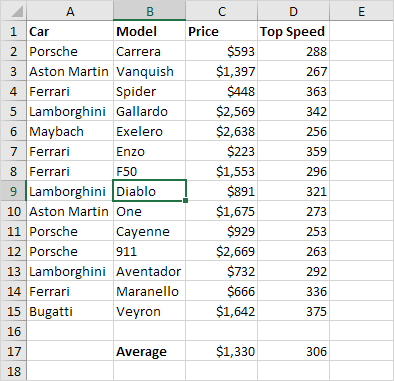
Nota: l’uso ‘Sostituisci tutto’ per sostituire tutte le occorrenze.
Vai a Speciale
È possibile utilizzare Go To Particolarità di Excel per selezionare rapidamente tutte le celle con le formule, commenti, formattazione condizionale, costanti, la convalida dei dati, ecc Per esempio, per selezionare tutte le celle con le formule, eseguire le seguenti operazioni.
-
Selezionare una singola cella.
-
Nella scheda Home, nel gruppo Modifica, fare clic su Trova e Seleziona.

-
Fare clic su Vai a Speciale.
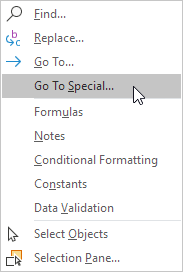
Nota: Le formule, commenti, formattazione condizionale, Costanti e convalida dei dati sono scorciatoie. Possono anche essere trovati sotto Vai a Speciale.
-
Selezionare Formule e fare clic su OK.
 Note: you can search for cells with formulas that return Numbers, Text, Logicals (TRUE and FALSE) and Errors. These check boxes are also available if you select Constants.
Note: you can search for cells with formulas that return Numbers, Text, Logicals (TRUE and FALSE) and Errors. These check boxes are also available if you select Constants.
Excel seleziona tutte le celle con le formule.
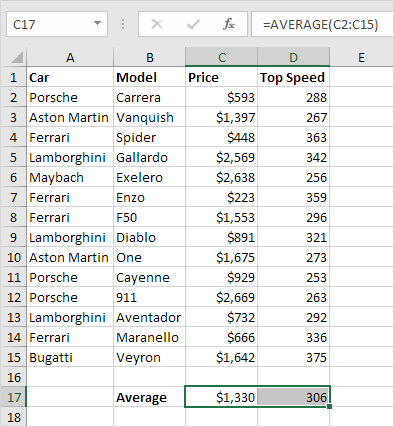
Nota generale: se si seleziona una singola cella prima di fare clic su Trova, Sostituire o Vai a Speciale, Excel cerca l’intero foglio di lavoro. Per cercare un intervallo di celle, prima selezionare un intervallo di celle.